Guias do Console de Aplicativo do Profitability
Com o provisionamento de segurança apropriado, você pode usar o Console de Aplicativo do Profitability para adicionar e gerenciar um aplicativo. O Console é exibido da seguinte forma com o menu Ações aberto:
Figura 6-1 Console de Aplicativo do Profitability, Guia Aplicativo
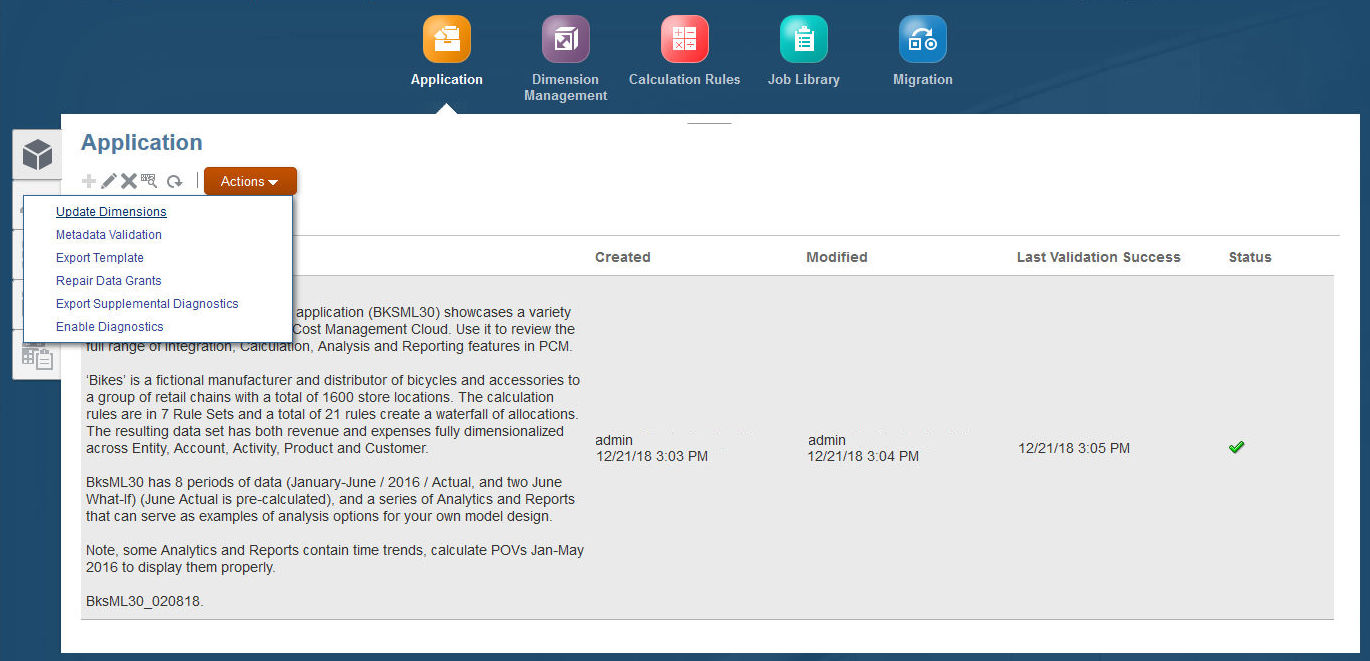
Para abrir e exibir o Console de Aplicativo do Profitability:
- Na Home page do Profitability and Cost Management, clique em Aplicativo,
 .
Ícones adicionais são exibidos.
.
Ícones adicionais são exibidos. - Clique em Aplicativo, mais uma vez.
O Console de Aplicativo do Profitability é exibido (Figura 6-1).
Você vê as guias a seguir, dependendo da sua função:
Tabela 6-2 Guias do Console de Aplicativo do Profitability
Nome Ícone Ação Aplicativo

Descreve um aplicativo existente, permite a criação de um aplicativo caso não exista um, indica se o aplicativo está pronto para uso com uma marca de seção verde (Controles de Recursos Comuns) Atribuições de Concessões de Dados

Atribuição de Concessões de Dados a Indivíduos e Grupos Concessões de Dados

Criação de Concessões de Dados Explorador de Arquivos

Transferência de Arquivos com o Explorador de Arquivos Desempenho

Exibição de Relatórios de Atividade de Desempenho A guia Aplicativo lista o aplicativo, sua data de criação e a data de modificação.
A guia Aplicativo contém um ou todos os controles listados aqui: os seguintes controles:
- Opcional: se ainda não existir um aplicativo, clique em Criar,
 , para criar um novo aplicativo.
, para criar um novo aplicativo.
Em seguida, selecione uma das seguintes opções:
-
Aplicativo, para criar um novo aplicativo por meio da criação de um novo shell de aplicativo e da importação de arquivos simples especialmente formatados que contêm definições de dimensão (Criação de Aplicativos com Dimensões de Arquivos Simples)
-
Aplicativo de Amostra, para importar o snapshot de aplicativo de amostra BksML30
-
Importar Modelo, para importar um modelo de aplicativo. Com frequência, essa opção é usada para migrar o Oracle Hyperion Profitability and Cost Management on-premise (Como Desenvolver Aplicativos Importando Arquivos de Modelo)
-
- Opcional: clique em Editar,
 , para alterar a descrição e as preferências do aplicativo (Edição da Descrição de um Aplicativo e Configurações de Dimensão Padrão).
, para alterar a descrição e as preferências do aplicativo (Edição da Descrição de um Aplicativo e Configurações de Dimensão Padrão). - Opcional: clique em outros ícones disponíveis para executar outras ações (Controles de Recursos Comuns).
- Opcional: clique em Ações para executar várias operações no aplicativo: Atualizar Dimensões, Validação de Metadados, Exportar Modelo, Reparar Concessões de Dados, Exportar Diagnóstico Suplementar, e Ativar Diagnóstico.